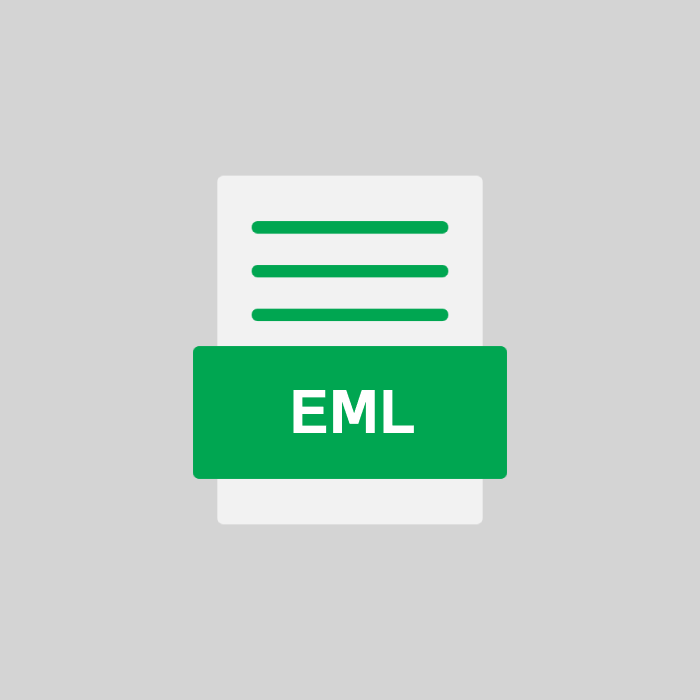EML-Dateiformat-Spezifikation
| Element | Beschreibung |
|---|---|
| MIME-Typ | message/rfc822 |
| Standard | RFC 5322 |
| Textkodierung | UTF-8 oder ASCII |
| Headerstruktur | SMTP |
| Anhänge | MIME kodiert |
| Gesamtstrukturen | Kopf- und Textkörper |
| Kopfdatenformat | Header-Feld |
| Textkörperformat | Reintext oder HTML |
| Anhänge unterstützung | Ja |
| Signaturunterstützung | Ja, über S/MIME |
| Verschlüsselung | Optional (S/MIME oder PGP) |
Was ist eine EML datei?
Eine EML- Datei ist ein Textdokument, das die Nachrichtendaten einer E-Mail speichert. Es wird erstellt, wenn Sie in einigen E-Mail-Clients, wie Microsoft Outlook und Apple Mail, eine E-Mail speichern oder exportieren. Es kann Informationen über den Versender, den Empfänger und den Inhalt der Nachricht enthalten. Das Format basiert auf dem MIME-Protokoll (Multipurpose Internet Mail Extension) und es besteht aus Kopfzeileninformationen, E-Mail-Body und Anhängen (falls vorhanden). EML-Dateien können über alle gängigen Dateitransferprotokolle gesendet und mit Programmen von Drittanbietern, wie Mozilla Thunderbird oder EML Viewer, betrachtet werden. Ähnliche Dateierweiterungen sind: MSG, IMM, PST, OST, EMLX.
Anzeige in Anwendungen von Drittanbietern
EML-Dateien können mithilfe von Anwendungen des Drittanbieters angezeigt und geöffnet werden. Eine beliebte Anwendung zum Öffnen von EML-Dateien ist das Programm Mozilla Thunderbird, das sowohl für Windows als auch für Mac OS verfügbar ist. Mit diesem Programm können Sie gängige Textdateiformate öffnen und Dateien vom EMLX-Format in ein EML-Format umwandeln. Eine weitere Option ist das Betrachtungsprogramm für EML-Dateien EML Viewer, das für Windows 7/8/10 verfügbar ist. Alle EML-Dateien können mit ihm angezeigt werden.
Konvertierung in andere Formate
EML-Dateien können mithilfe von verschiedenen Tools zu anderen Dateitypen konvertiert werden, beispielsweise PDF, RTF und HTML. Wenn Sie die Nachrichteninformation zu anderen Prinzipaldokumentdateien ( DOC, DOCX) konvertieren möchten, können Sie Microsoft Word oder OpenOffice Writer verwenden. Um EML-Dateien in Textdateitypen ( TXT) oder in die neueste Microsoft Word-Generation ( DOCX) umzuwandeln, empfiehlt sich die Verwendung des Online-Tools EML Converter.
Liste von Programmen, die EML-Dateien öffnen können
FAQs und Anleitungen
1. EML-Datei öffnen in Windows
- Installiere Mozilla Thunderbird 🌐
- Gehe auf die Website von Mozilla Thunderbird.
- Lade das Installationsprogramm herunter und führe es aus.
- Folge den Anweisungen, um Thunderbird zu installieren.
- Öffne die EML-Datei 📧
- Starte Mozilla Thunderbird.
- Ziehe die EML-Datei per Drag-and-Drop in Thunderbird.
- Die EML-Datei öffnet sich in einem neuen Tab.
2. EML-Datei konvertieren zu PDF
EML-Datei zu PDF konvertieren mit kostenlosen Online-Tools:
- Öffne einen Webbrowser und gehe zur Website Zamzar (
https://www.zamzar.com/convert/eml-to-pdf/). - Klicke auf die Schaltfläche „Dateien hinzufügen...” und wähle die EML-Datei von deinem Computer aus.
- Überprüfe, ob das Zielformat auf PDF eingestellt ist.
- Klicke auf „Jetzt konvertieren”, um den Konvertierungsprozess zu starten.
- Warte, bis die Datei konvertiert ist, und lade sie dann über die angebotenen Links herunter.
3. Anwendung zum Bearbeiten von EML-Dateien
Bearbeiten von EML-Dateien mit Mozilla Thunderbird:
- 📥 Schritt 1: Installiere Mozilla Thunderbird von der offiziellen Website.
- 📂 Schritt 2: Öffne Thunderbird und füge ein lokales Konto hinzu.
- 📄 Schritt 3: Gehe zur Menüleiste und wähle Datei > Öffnen > Gespeicherte Nachricht... (Strg+O).
- 🔍 Schritt 4: Wähle die gewünschte EML-Datei aus deinem Dateisystem aus.
- ✏️ Schritt 5: Bearbeite den Inhalt der EML-Datei direkt im Nachrichteneditor.
- 💾 Schritt 6: Speichere die geänderte Datei über Datei > Speichern als > Datei..., um die Änderungen zu sichern.
4. Probleme beim Öffnen von EML-Dateien beheben
Schritte zur Behebung von Problemen beim Öffnen von EML-Dateien:
- Prüfe Standardanwendung: Klicke mit der rechten Maustaste auf eine
.eml-Datei ➡ Wähle "Öffnen mit" ➡ "Andere App auswählen" ➡ Wähle ein geeignetes E-Mail-Programm wieMozilla ThunderbirdoderOutlook➡ Setze ein Häkchen bei "Immer diese App zum Öffnen von .eml-Dateien verwenden". - Installation von Mozilla Thunderbird: Lade Mozilla Thunderbird von der offiziellen Website herunter und installiere es. Diese Anwendung unterstützt nativ das Öffnen von EML-Dateien.
- Dateizuordnung überprüfen: Öffne
Einstellungen➡ Gehe zu "Apps" ➡ "Standard-Apps" ➡ "Standard-Apps nach Dateityp auswählen" ➡ Suche.eml➡ Stelle sicher, dass eine kompatible Anwendung zugeordnet ist. - Fehlerhafte Dateien überprüfen: Stelle sicher, dass die
.eml-Datei nicht beschädigt ist. Versuche, die Datei auf einem anderen System zu öffnen oder eine andere EML-Datei zu verwenden. - Sicherheitssoftware überprüfen: Deaktiviere vorübergehend Antivirus-Programme, die den Zugriff auf E-Mail-Dateien verhindern könnten, und versuche erneut, die Datei zu öffnen.
Hinweis: Stelle sicher, dass E-Mail-Anwendungen auf dem neuesten Stand sind, um Kompatibilitätsprobleme zu vermeiden.
Konvertieren Sie Ihre EML-Dateien
Weitere Dateiformate mit der EML-Endung
Die EML-Dateiendung kann anders beschrieben werden. Unten sind andere Dateinamen im Zusammenhang mit endung EML.
| # | Endung | Beschreibung |
|---|---|---|
| 1 | EML | Email File |
| 2 | EML | windows |
| 3 | EML | eml |
| 4 | EML | Electronic Mail file |
| 5 | EML | Email File |